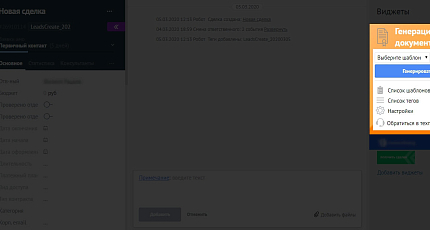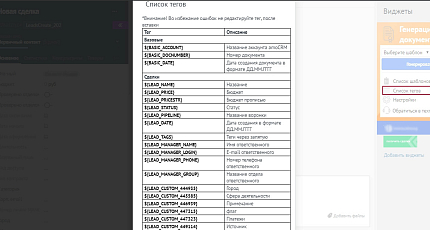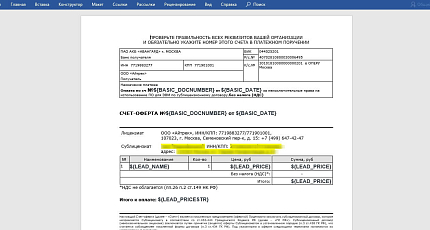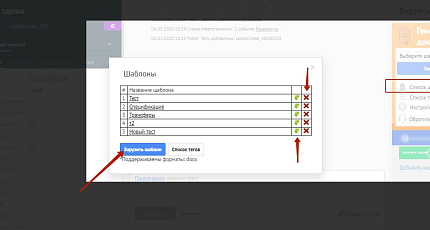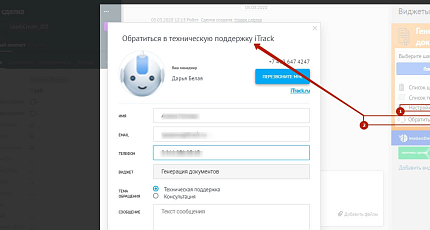Как работает виджет?
Интерфейс располагается в боковой панели виджетов в правой части экрана карточки контакта или сделки. Состоит из пяти разделов:
- Выбор шаблона
- Список шаблонов
- Список тегов
- Настройки
- Обратиться в тех. поддержку
В разделе Список тегов представлена таблица с тегами и названиями полей соответствующих контакту, компании, элементам списка или сделки, а также данным ответственного менеджера.
Составляйте коммерческие предложения с готовой таблицей товаров и услуг, с указанием количества и стоимости. Виджет автоматически считает и вставляет сумму в документ, учитывает НДС и валюту.
Перейдите к редактированию шаблона. В формате (.docx) замените переменные данные на соответствующие теги из раздела Список тегов. Одним кликом выделяется весь тег, во избежание ошибок не редактируйте тег после вставки. После завершения подстановки тегов залейте "протегированный" шаблон в наш виджет.
Для того чтобы залить готовый шаблон:
- Зайдите в раздел Список шаблонов
- Нажмите на кнопку «Загрузить шаблон»
- Задайте название и путь к ранее отредактированному документу
- Нажмите «Отправить» – шаблон загружен
После загрузки шаблона, чтобы создать документы в 2 клика:
- Перейдите в карточку контакта или сделки
- Откройте виджет, раздел Выбор шаблона
- Выберите из списка необходимый шаблон
- Нажмите на кнопку «Генерировать» – автоматически загрузится документ с уникальным номером готовый для подписи
Раздел Настройки создан для администраторов аккаунта amoCRM, позволит скрыть разделы меню для обычных пользователей. Тем самым ускорить и облегчить работу менеджеров, оставив раздел Выбор шаблона и кнопку «Генерировать».
В разделе Обращение в тех. поддержку, напрямую задавайте вопросы своему персональному менеджеру.